Was Sie und Ihre Gedanken heute sind, ist nicht unbedingt das, was es vor ein paar Jahren war, als Sie Ihr Snapchat-Konto erstellt haben. Der Benutzername, den Sie Jahre zurücksetzen, spiegelt also nicht wider oder passt nicht zu dem, was Sie jetzt sind. Daher möchten Sie es vielleicht auf etwas bearbeiten, das Sie derzeit bevorzugen! Aus Sicherheitsgründen lässt Snapchat dies jedoch nicht zu. Es gibt jedoch Problemumgehungen, mit denen Sie den Snapchat-Benutzernamen. ändern können Lass uns darüber reden!
- So ändern Sie Ihren Snapchat-Anzeigenamen auf dem iPhone
- Erstellen Sie ein neues Snapchat-Konto und einen neuen Benutzernamen
So ändern Sie Ihren Snapchat-Anzeigenamen auf dem iPhone
Ihr Snapchat-Anzeigename ist an den meisten Orten sichtbar. Sie können es beliebig oft ändern, indem Sie die folgenden Schritte ausführen.
- Starten Sie die Snapchat-App und tippen Sie auf Ihr Profilbildsymbol von oben links.
- Tippen Sie auf Ihren aktuellen Namen
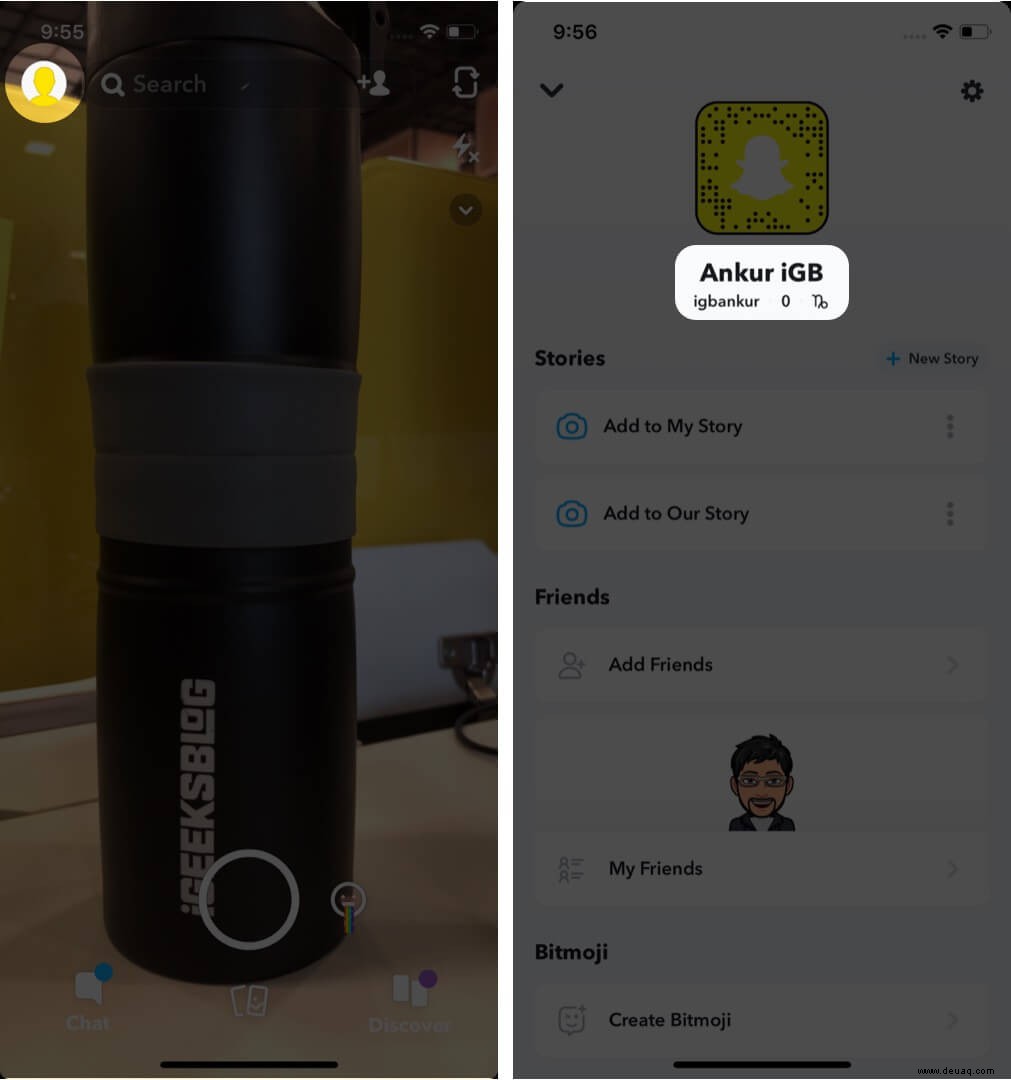
- Geben Sie den neuen Namen ein und tippen Sie auf Speichern .
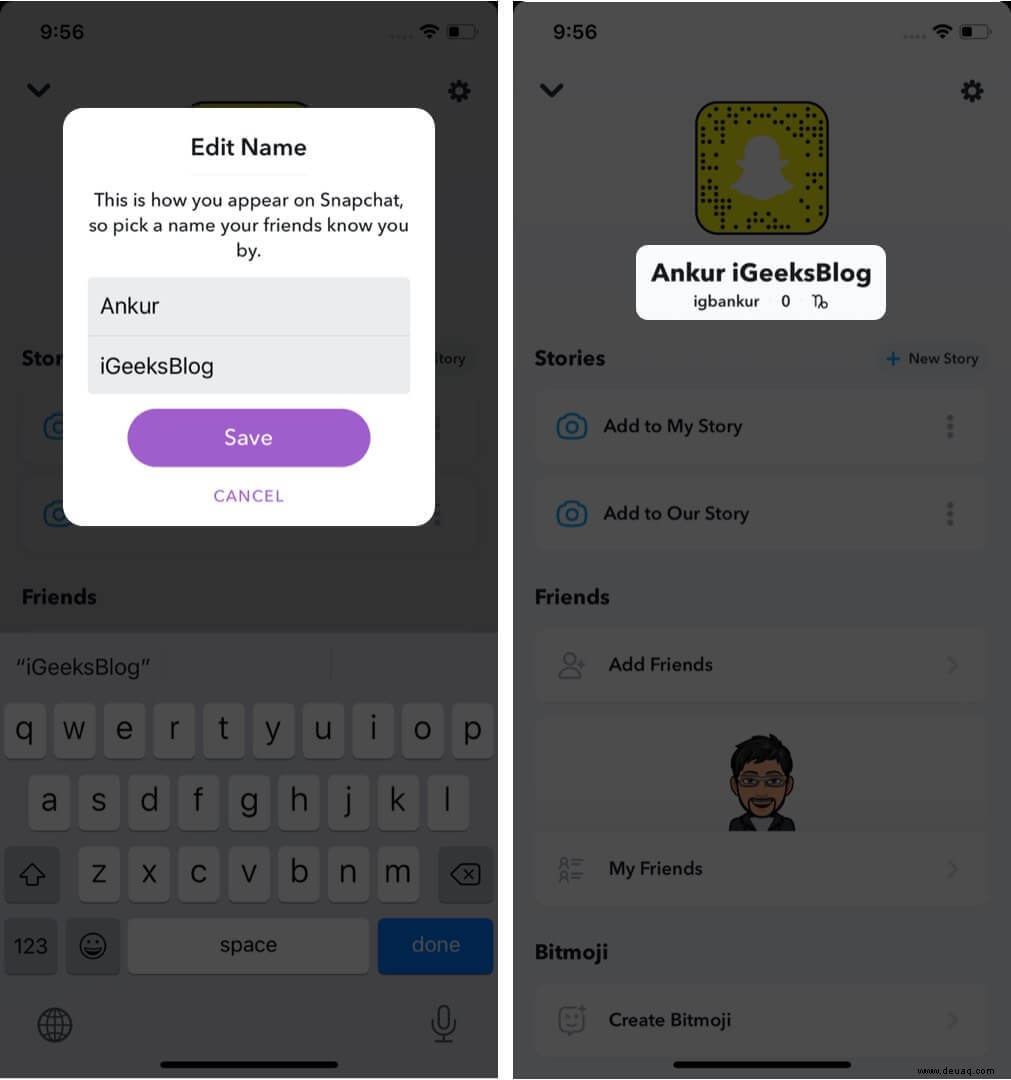
In Schritt 2 können Sie auch auf das Symbol Einstellungen tippen oben rechts → tippen Sie auf Name, Geben Sie den neuen Namen ein und tippen Sie abschließend auf „SPEICHERN.“
Erstellen Sie ein neues Snapchat-Konto und einen neuen Benutzernamen
Sie können Ihr aktuelles Snapchat-Konto löschen und ein neues mit dem gewünschten Benutzernamen erstellen. Beim Löschen verlierst du jedoch alles in deinem Konto, wie Einstellungen, Freunde, Nachrichten, gespeicherte Schnappschüsse usw. Niemand, einschließlich dir, kann diesen Benutzernamen erneut verwenden!
Die zweite Möglichkeit besteht darin, das aktuelle Konto zu verlassen und ein neues mit dem gewünschten Benutzernamen zu erstellen. Möglicherweise müssen Sie für dieses zweite Konto eine andere E-Mail-Adresse oder Telefonnummer verwenden.
So erstellen Sie ein neues Snapchat-Konto und fügen Ihre Freunde hinzu.
Bevor Sie beginnen :Wenn Sie bereits bei der Snapchat-App angemeldet sind, melden Sie sich ab. Tippen Sie dazu auf Ihr Profilsymbol → Einstellungen-Symbol oben rechts → Abmelden.
- Tippen Sie in der Snapchat-App auf ANMELDEN . Erlauben Sie der App, Ihnen Benachrichtigungen zu senden.
- Geben Sie Ihren Vor- und Nachnamen ein und tippen Sie auf Anmelden &Akzeptieren .
- Geben Sie Ihren Geburtstag ein.
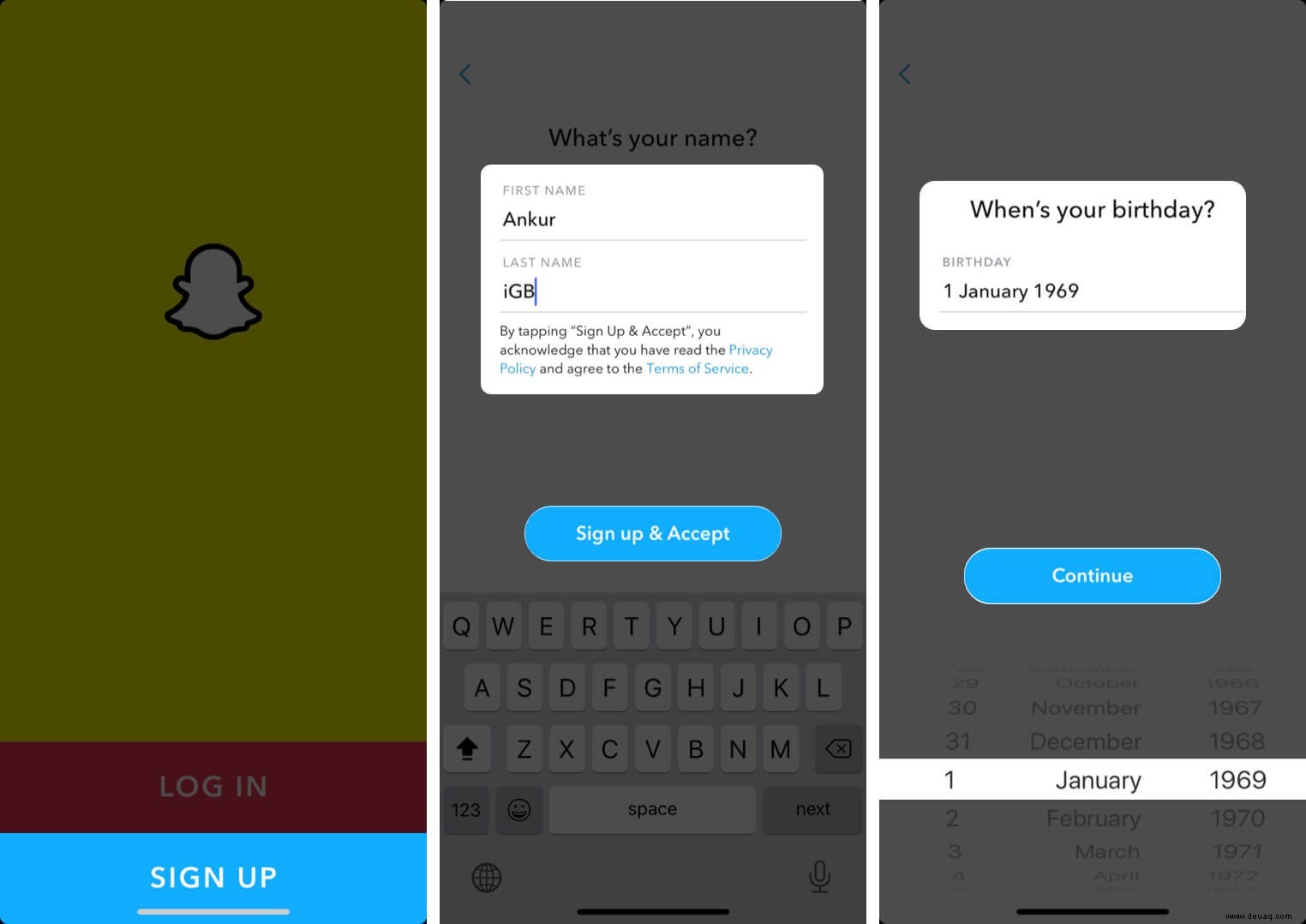
- Sehr wichtig :Sie sehen einen von Snapchat empfohlenen Benutzernamen. Da Sie Ihren eigenen verwenden möchten, tippen Sie auf Meinen Benutzernamen ändern .
- Geben Sie den gewünschten Benutzernamen ein und tippen Sie auf Weiter. Denken Sie nach und treffen Sie die richtige Wahl, da Sie sie nicht mehr ändern können.
- Geben Sie Ihr Passwort ein und tippen Sie auf Weiter .
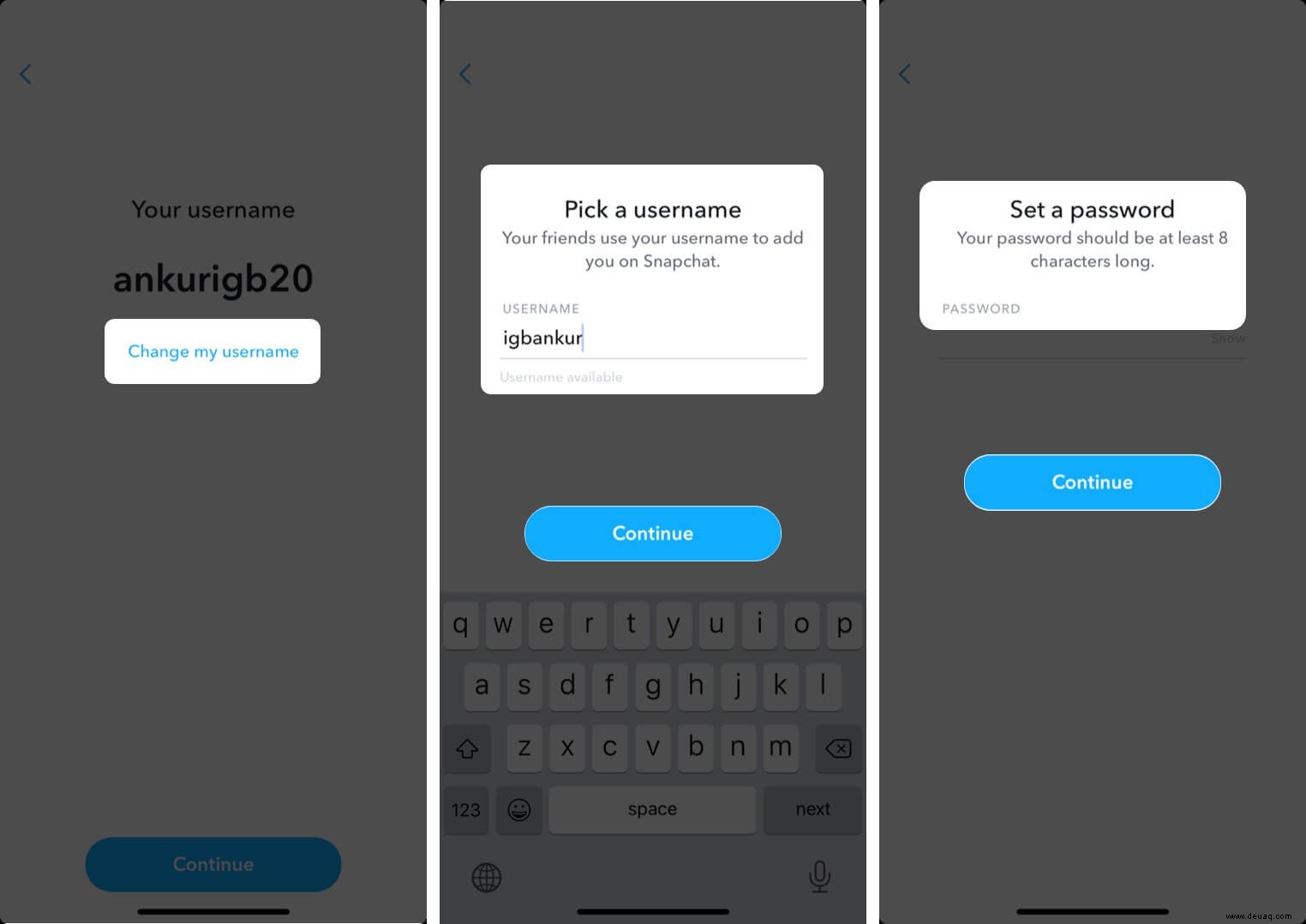
- Geben Sie Ihre Handynummer ein oder tippen Sie auf „Stattdessen per E-Mail registrieren“. Geben Sie als Nächstes Ihre E-Mail-Adresse ein.
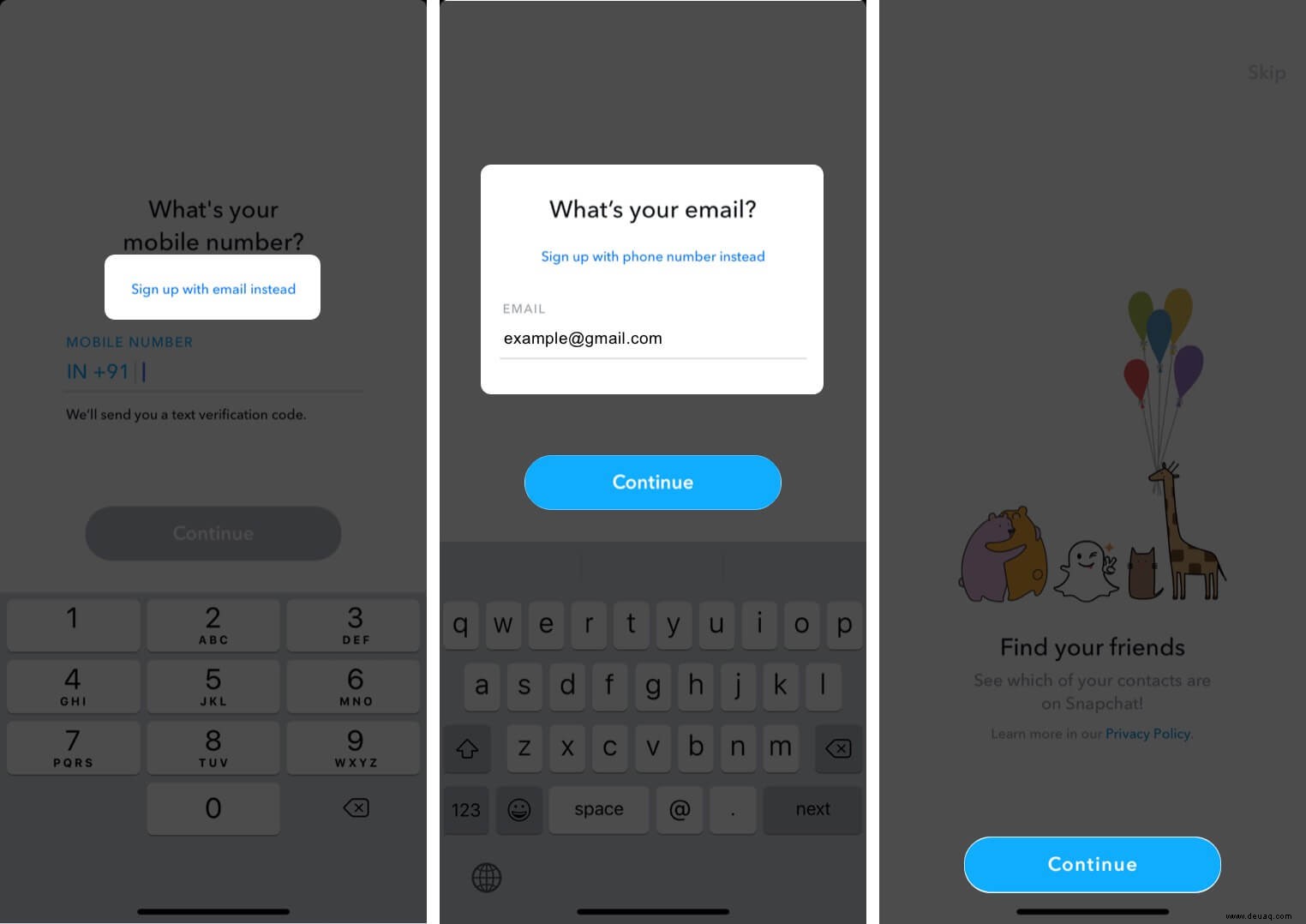
- Tippen Sie auf dem Bildschirm „Freunde finden“ auf Weiter . Tippen Sie anschließend auf OK um der App den Zugriff auf Ihre Kontakte zu erlauben. Dies wird Ihnen helfen, Ihre bestehenden Freunde zu finden. Tippen Sie auf +Hinzufügen →Weiter um Freunde aus Ihrer Kontaktliste hinzuzufügen. Als Nächstes können Sie wählen, ob Sie ein Bitmoji erstellen möchten oder nicht.
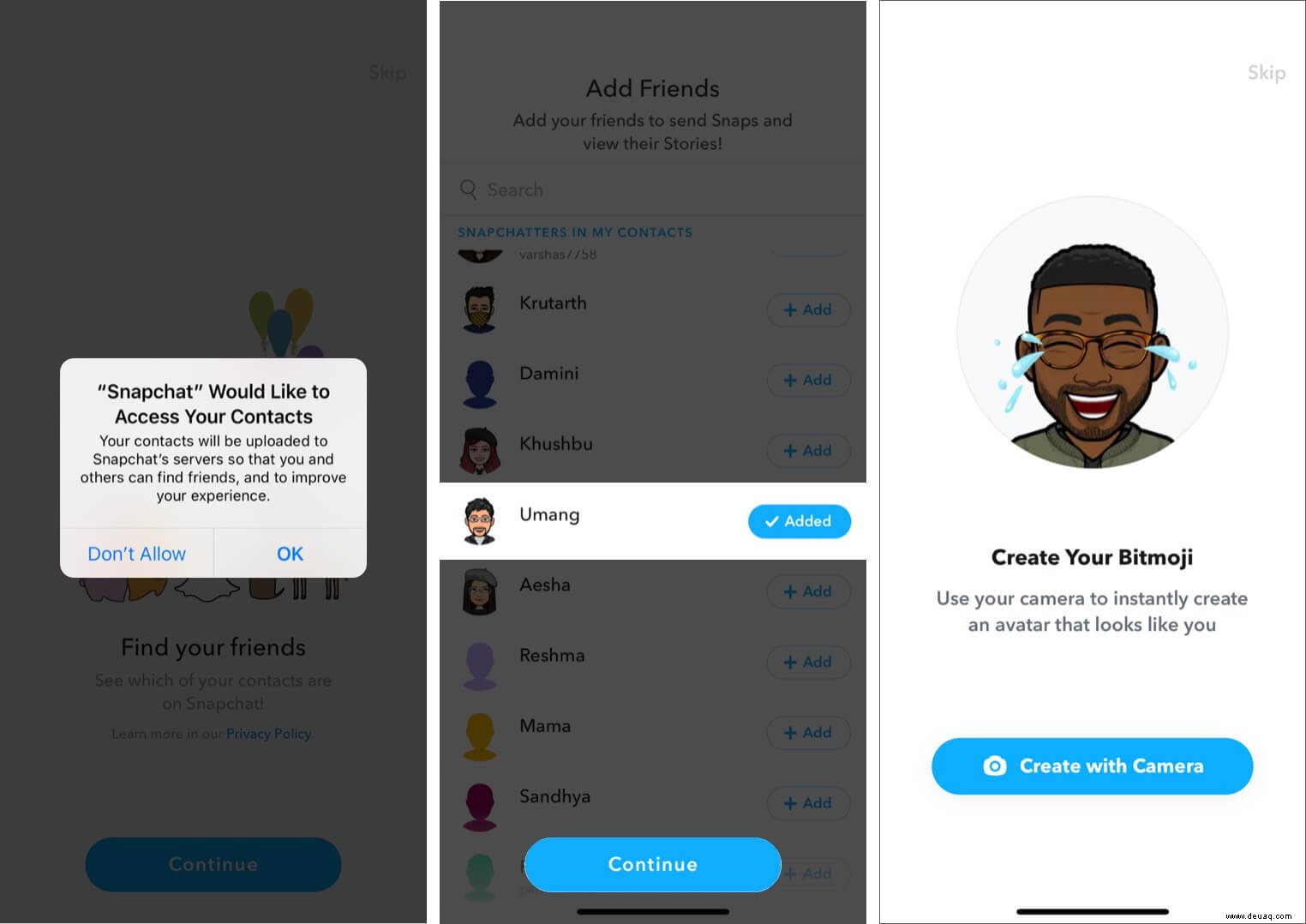
Glückwunsch! Du bist mit deinem neuen Konto auf Snapchat.
Abmeldung
So erhalten Sie Ihren gewünschten Benutzernamen auf Snapchat. Zweifellos ist dies eine umständliche Lösung, aber dies ist die einzige Möglichkeit, da Snapchat im Gegensatz zu Facebook, Twitter, Instagram usw. nicht zulässt, dass Sie den Benutzernamen ändern!
Sobald Sie Ihr neues Konto eingerichtet haben, finden Sie hier einige hervorragende verwandte Ressourcen, die für Sie wertvoll sein könnten.
- So ändern Sie den Snapchat-Anzeigenamen einer Person auf dem iPhone
- So erstellen Sie Screenshots auf Snapchat, ohne dass sie es wissen!
- 3 schnelle Möglichkeiten, um zu erfahren, ob dich jemand auf Snapchat blockiert hat
- So fügen Sie Ihren Snapchat-Geschichten auf dem iPhone Musik hinzu